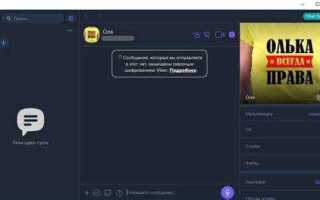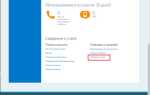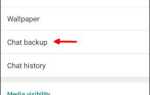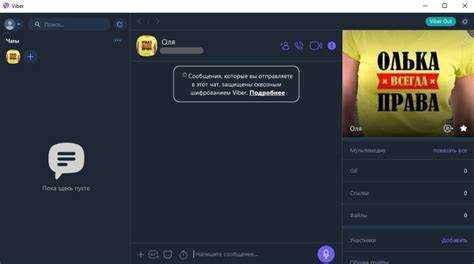
Для начала работы с Viber на компьютере необходимо скачать официальное приложение с сайта разработчика. Версия для Windows и macOS занимает менее 100 МБ и устанавливается за 2–3 минуты без дополнительных настроек.
Вход в аккаунт выполняется через сканирование QR-кода с мобильного устройства, где уже активирован Viber. Это обеспечивает мгновенную синхронизацию всех контактов и сообщений без ввода пароля.
Рекомендуется использовать стабильное интернет-соединение, предпочтительно Wi-Fi, чтобы избежать сбоев при синхронизации. Для безопасности включите двухфакторную аутентификацию в мобильном приложении перед первым входом на ПК.
Пошаговый алгоритм включает установку приложения, открытие программы, выбор опции «Войти по QR-коду», сканирование с телефона и ожидание подтверждения. Среднее время входа занимает не более 1 минуты.
Скачивание и установка Viber на ПК
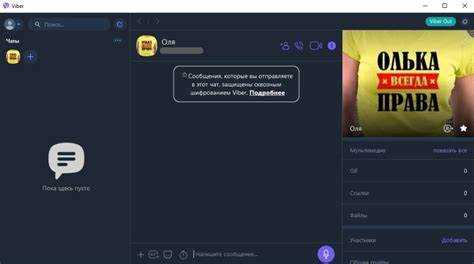
Для загрузки официального клиента Viber перейдите на сайт viber.com. Нажмите кнопку «Скачать» и выберите версию для Windows (минимум Windows 8) или macOS (минимум macOS 10.12). Размер установочного файла составляет около 70 МБ.
После загрузки откройте файл инсталлятора и следуйте инструкциям. В процессе установки укажите путь для установки, если хотите изменить стандартную папку. По умолчанию программа устанавливается в системную папку «Program Files».
По завершении запускается автоматическое обновление до последней версии. При первом запуске приложение предложит авторизоваться с помощью QR-кода, который нужно отсканировать в мобильном приложении Viber.
Если компьютер работает на 32-битной системе, убедитесь, что скачана соответствующая версия клиента, иначе установка не начнётся. Для macOS важно разрешить запуск приложений из App Store и идентифицированных разработчиков в настройках безопасности.
Создание аккаунта Viber для входа с компьютера
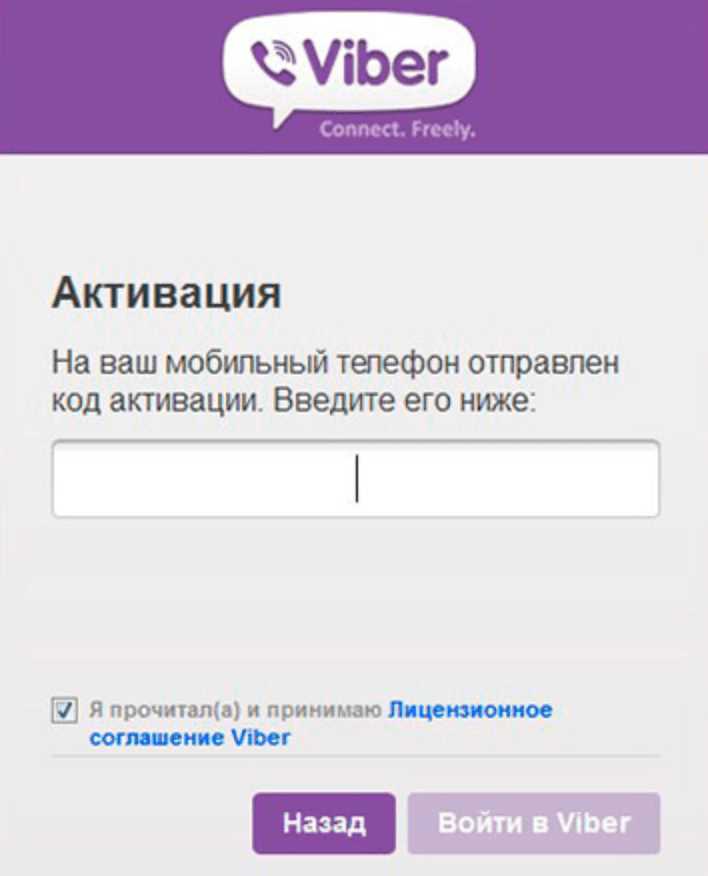
Для использования Viber на компьютере требуется активный аккаунт, зарегистрированный на мобильном устройстве. Создать аккаунт напрямую через ПК невозможно, регистрация проходит только через мобильное приложение.
Скачайте Viber из официального магазина приложений для Android или iOS. Запустите приложение и введите номер телефона, на который хотите зарегистрировать аккаунт. После этого получите SMS с кодом подтверждения и введите его в приложении.
После подтверждения номера настройте профиль: укажите имя и добавьте фото, если необходимо. Viber автоматически синхронизирует контакты, используя телефонную книгу устройства.
Для входа на компьютере установите десктопную версию Viber с официального сайта. При первом запуске на ПК появится QR-код или запрос на ввод кода из мобильного приложения для привязки аккаунта.
Откройте Viber на телефоне, перейдите в меню «Еще» → «Устройства» → «Добавить устройство», отсканируйте QR-код с экрана компьютера. Это позволит быстро и безопасно войти в аккаунт на ПК без повторной регистрации.
Подключение телефона к Viber на компьютере через QR-код
Для быстрого входа в Viber на компьютере откройте программу и выберите опцию входа через QR-код. На экране появится уникальный код, который нужно отсканировать с помощью телефона.
На смартфоне запустите приложение Viber и перейдите в раздел «Еще» или «Меню». Затем выберите «Компьютер и планшеты» и нажмите «Сканировать QR-код».
Наведите камеру телефона на QR-код на экране компьютера, удерживая устройство стабильно до успешного считывания. Обычно процесс занимает 2-3 секунды.
После сканирования телефон автоматически установит связь с Viber на ПК, синхронизируя все сообщения и контакты. Для подтверждения входа может потребоваться разрешение на телефоне.
Если QR-код не считывается, проверьте правильность расположения камеры и освещение. Перезапуск приложения на телефоне и обновление Viber на компьютере также помогают устранить проблемы.
Этот метод обеспечивает быстрое подключение без ввода пароля и сохраняет синхронизацию между устройствами в режиме реального времени.
Вход в Viber с помощью номера телефона и кода подтверждения

Запустите приложение Viber на компьютере. На экране появится поле для ввода номера телефона. Введите номер в международном формате – сначала код страны без плюса, затем номер без пробелов и спецсимволов.
После ввода номера нажмите «Продолжить». На ваш мобильный телефон придет SMS с шестизначным кодом подтверждения. Введите этот код в соответствующее поле на компьютере.
Если SMS не пришло в течение 1–2 минут, нажмите кнопку «Отправить повторно» или выберите вариант звонка с кодом. Важно вводить код точно, без пробелов и дополнительных символов.
После успешного ввода кода Viber автоматически синхронизирует контакты и чаты с вашего телефона. Если компьютер и телефон подключены к интернету, процесс займет не более 30 секунд.
Для дальнейшего входа на этом устройстве будет достаточно только запуска программы – повторный ввод кода не требуется, если не выходить из аккаунта вручную.
Решение проблем с подключением Viber на компьютере

Проверьте стабильность интернет-соединения: Viber требует постоянный доступ к сети с минимальной задержкой. Для диагностики используйте команду ping на адрес google.com, задержка не должна превышать 100 мс.
Перезапустите Viber и компьютер, чтобы сбросить временные сбои в работе программы и сетевых служб.
Убедитесь, что на смартфоне, к которому привязан Viber, включена функция синхронизации и телефон находится в зоне действия сети. Без активного соединения мобильного устройства компьютерный клиент не подключится.
Проверьте настройки брандмауэра и антивируса: Viber использует порты TCP 5242 и 4244, а также UDP 5242. Добавьте Viber в список исключений или временно отключите защитное ПО для теста.
Обновите Viber до последней версии: устаревшая версия клиента может не поддерживать актуальные протоколы авторизации и связи с сервером.
Удалите и заново выполните сканирование QR-кода с мобильного приложения. Сбой авторизации часто связан с неверным или просроченным QR-кодом.
Если используется прокси или VPN, временно отключите их. Viber часто блокирует нестандартные соединения, что препятствует успешному подключению.
Проверьте системное время на компьютере и телефоне – оно должно совпадать, иначе серверы Viber отклонят запросы авторизации.
При сохранении проблемы выполните полное удаление Viber с компьютера, очистку временных файлов и повторную установку с официального сайта.
Основные настройки безопасности при входе в Viber на ПК
Для защиты аккаунта в Viber на компьютере важно правильно настроить параметры безопасности. Следуйте конкретным рекомендациям:
- Двухфакторная аутентификация (2FA) – включите её в мобильном приложении Viber. Это добавит дополнительный уровень защиты при входе на ПК, требуя ввод кода с телефона.
- Использование уникального пароля – для мобильного приложения и ПК используйте разные сложные пароли, минимальная длина – 12 символов с комбинацией букв, цифр и специальных символов.
- Ограничение доступа по устройствам – регулярно проверяйте список подключённых устройств в настройках Viber на мобильном и удаляйте неизвестные или неиспользуемые.
- Автоматический выход – активируйте функцию автоматического выхода из сессии на ПК при длительном отсутствии активности (например, через 30 минут).
- Обновление программы – всегда используйте последнюю версию Viber для ПК, так как обновления содержат важные исправления уязвимостей.
- Защита ПК – используйте антивирус и фаервол, чтобы предотвратить перехват данных при работе с Viber.
Выполнение этих шагов значительно снижает риск взлома и утечки данных при работе с Viber на компьютере.
Вопрос-ответ:
Как быстро начать использовать Вайбер на компьютере без лишних сложностей?
Для начала скачайте официальное приложение Viber с сайта разработчика или из магазина приложений Windows или Mac. Установите программу и откройте её. На экране появится QR-код, который нужно отсканировать с телефона через приложение Viber. После этого все ваши чаты и контакты автоматически синхронизируются, и можно сразу приступать к общению.
Нужно ли иметь активный аккаунт Вайбер на телефоне для входа в программу на ПК?
Да, наличие аккаунта в мобильном приложении обязательно. Вайбер на компьютере не работает самостоятельно — он синхронизируется с вашим профилем на смартфоне. Без телефона и установленного на нём Вайбера войти в аккаунт на компьютере нельзя.
Что делать, если при входе в Вайбер на компьютере не появляется QR-код для сканирования?
Если QR-код не отображается, попробуйте обновить страницу приложения или перезапустить программу. Также стоит проверить интернет-соединение и версию установленного ПО — возможно, нужна новая версия Вайбера. В крайнем случае, переустановите программу с официального сайта.
Можно ли использовать Вайбер на компьютере без телефона в сети?
Нет, для работы на компьютере телефон должен быть включён и подключён к интернету. Компьютерное приложение зависит от мобильного — оно отражает данные и сообщения с телефона, поэтому связь с мобильным устройством необходима.
Как не выходить из Вайбера на компьютере при длительном отсутствии активности?
Вайбер на ПК обычно не выходит из аккаунта сам по себе. Чтобы оставаться в системе, не закрывайте программу полностью и следите, чтобы компьютер не уходил в режим сна. Если система всё-таки разлогинивает, проверьте настройки приложения и обновите его до последней версии.
Как быстро зайти в Viber с компьютера без сложных настроек?
Чтобы войти в Viber с компьютера, сначала скачайте и установите приложение с официального сайта. После запуска программы выберите вариант входа с помощью QR-кода. Затем откройте Viber на телефоне, перейдите в меню «Настройки» — «Устройства» и отсканируйте появившийся на экране компьютера QR-код камерой телефона. Это позволит синхронизировать аккаунт и начать пользоваться Viber на ПК без ввода паролей или сложных процедур.